Cómo administrar su biblioteca de iPod manualmente
Si toda la biblioteca es demasiado grande para su iPod, es posible que desee copiar elementos individuales de forma manual. Al establecer tu iPod para gestionar manualmente la música y vídeos, puede agregar contenido al dispositivo directamente a través de iTunes. Incluso puede copiar algunas canciones o vídeos de la biblioteca de iTunes de otro ordenador sin borrar cualquier contenido de su iPod.
Para configurar el iPod para gestionar manualmente la música y vídeos, primero conectarlo a su ordenador. A continuación, siga estos pasos:
Haga clic en el botón de iPod.
Aparece la página Resumen de sincronización, que muestra las opciones de sincronización.
Seleccione el manual de Manejo de la Música y la casilla de verificación Videos (en un iPod shuffle, seleccione Administrar manualmente Música- si el iPod touch se sincroniza con iTunes Match, seleccione Administrar manualmente Videos).
iTunes muestra un mensaje para el iPod nano y el iPod modelos clásicos (y los modelos más antiguos), que le advierte de que la música la gestión manual y videos también requiere expulsar manualmente el iPod antes de desconectarlo.
Haga clic en el botón Aceptar para la advertencia y haga clic en el botón Aplicar para aplicar el cambio.
Cómo autocompletar tu iPod
Después de configurar el iPod para gestionar manualmente la música y vídeos, puede rellenar automáticamente tu iPod sin la sincronización. Autocompletar bien escoge aleatoriamente canciones de toda tu biblioteca de iTunes o recoge canciones de una lista de reproducción que especifique.
Autocompletar es especialmente útil para copiar las canciones al azar a un iPod shuffle cada vez que se conecta a su computadora. Finalmente, se puede mezclar a través de todo en tu biblioteca si así lo desea por autorrelleno azar tu iPod shuffle cada vez que sincronice.
Para autocompletar tu iPod, conectarlo a su ordenador, haga clic en el botón de iPod, y establezca la opción de gestionar la música y los vídeos (o para gestionar manualmente la música en el iPod shuffle) en la página de sincronización Resumen - si usted no lo ha hecho . A continuación, siga estos pasos:
Haga clic en la pestaña En esta iPod.
La música en el iPod aparece, junto con el Autocompletar En el menú emergente situado en la parte inferior.
Elija su fuente de música de la Autocompletar En el menú emergente.
Elija una de tus listas de reproducción, o elija compradas (para toda la música comprada) o Música para toda la biblioteca de música. Si elige una lista de reproducción, Autocompletar utiliza sólo la lista de reproducción como la fuente para recoger canciones al azar. Después de elegir su fuente de música, iTunes crea una lista de reproducción y la muestra.
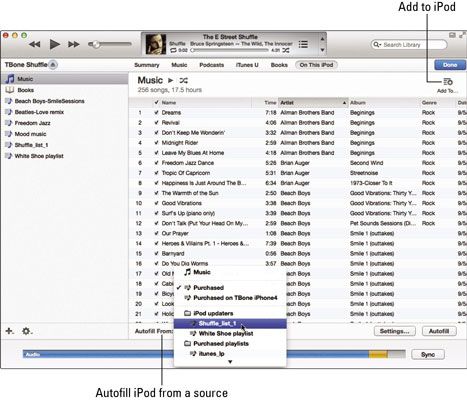
(Opcional) Haga clic en el botón Configuración para configurar las opciones y, a continuación, haga clic en el botón Aceptar.
Después de hacer clic en el botón Configuración, aparece el cuadro de diálogo Configuración de Autocompletar. Usted puede optar por sustituir todos los elementos en el iPod, para elegir los elementos al azar, o para elegir los elementos más alta calificación con más frecuencia.
Haga clic en el botón Autocompletar para empezar a copiar canciones.
iTunes copia el contenido de la lista de Autocompletar a tu iPod.
Espere a que la operación de copia hasta el final, y luego haga clic en Hecho.
Siempre espere hasta que el panel de estado de iTunes te dice que la copia ha terminado.
Cómo copiar elementos a tu iPod manualmente
Para copiar elementos manualmente a tu iPod, conecte el iPod al ordenador, haga clic en el botón de iPod, y establezca la opción de gestionar la música y los vídeos (o para gestionar manualmente la música en el iPod shuffle) en la página de sincronización Resumen - si usted haven ' t hacer esto ya. A continuación, siga estos pasos:
Haga clic en la pestaña En esta iPod.
Aparece la música en su iPod.
Haga clic en el botón Agregar a en la esquina superior derecha de la vista bajo el botón Hecho.
Su biblioteca de iTunes turnos más a la izquierda para hacer espacio para la columna de iPod que muestra los tipos de contenido y listas de reproducción en el iPod.
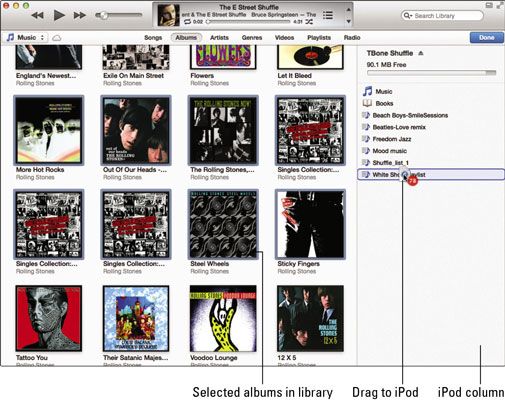
Arrastre los elementos (tales como una o más canciones o un álbum) directamente desde la biblioteca de iTunes a la columna de iPod.
Puede arrastrar álbumes seleccionados individualmente canciones o seleccionados - el número de artículos que usted está copiando aparece sobre el puntero mientras arrastra los artículos. Cuando se arrastra un título carátula del álbum o álbum, todas las canciones del álbum se copian. Si arrastra un nombre de lista de reproducción de su biblioteca a la columna de iPod, todas las canciones asociadas con la copia lista de reproducción junto con la lista de reproducción en sí.
También puede copiar álbumes dentro una lista de reproducción en el iPod arrastrándolos sobre el nombre de la lista en la columna de la iPod.
Espere a que la copia hasta el final y luego haga clic en Hecho.
Haga clic en el botón de expulsión y desconecte el iPod del ordenador.




